レイアウトの編集
レイアウトセクションでは、さまざまな編集操作を行なったり、好みに応じてページ順を変更したりできます。
-
セル間の移動には矢印キーを使用します。
-
学習モードのときにセル内でコントロール間を移動するには、[Shift] を押しながら矢印キーを使用します。
-
別のレイアウトに移動するには、[Tab] または [Shift]+[Tab] を使用します。
-
あるセルの設定を別のセルにコピーするには、セルを選択し、[Alt] キーを押しながら別のセルにドラッグします。
-
セルを移動するには、そのセルを空のセルにドラッグします。
-
2 つのセルの内容を入れ替えるには、[Ctrl]/[command] キーを押しながら片方のセルをもう一方にドラッグします。
補足
ページをまたいでドラッグアンドドロップすることもできます。
-
レイアウトにページを追加するには、「Add New Page」をクリックします。
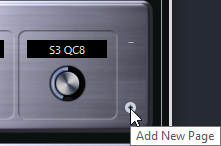
-
ページを削除するには、「Remove Current Page」をクリックします。
-
セルのラベルを指定するには、インスペクターにある上の 3 つのテキストフィールドを使用します。
一番上のテキストフィールドには、セルに表示される長い名前が表示されます。2 番めのフィールドには最大 8 文字、3 番めのフィールドには最大 4 文字の名前を入力できます。
補足これは、値フィールドに表示できる文字数に制限のあるハードウェアデバイスを使用している場合などに便利です。